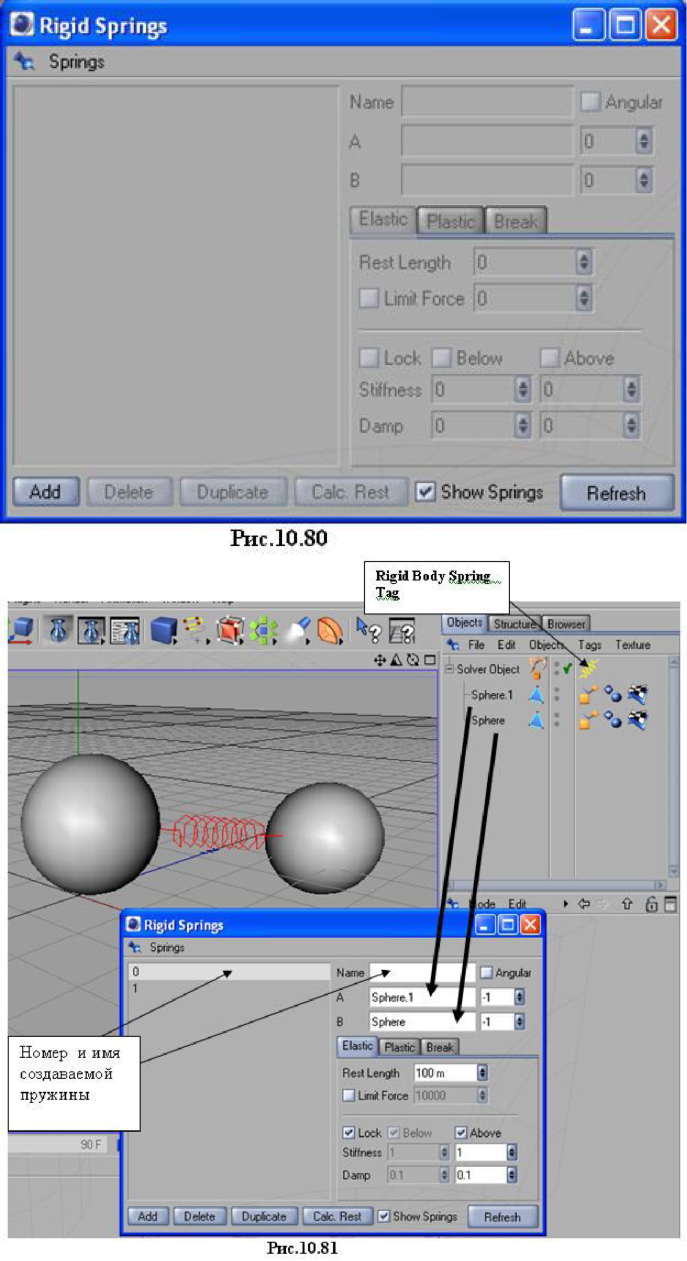
Значение -1 задается по умолчанию и означает центр масс объекта.
Задавая положительный номер, вы задаете номер полигона на поверхности объекта, к которому крепится пружина. Задайте 0, 1, 2 и далее, щелкая всякий
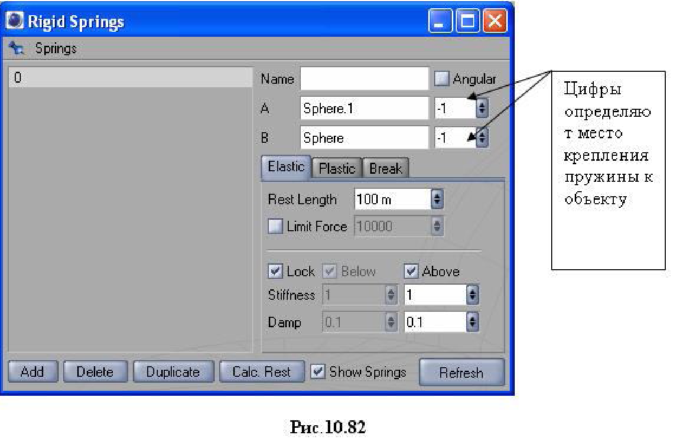
раз на кнопке Refresh, чтобы изменения точки крепления вступили в силу и были видны в окне проекций. На рис. 10.83-10.85 приведены некоторые примеры. Не забывайте, что сферы должны быть переведены в полигональный вид (при выделенных сферах нажать клавишу C или выбрать в главном меню Function -> Make Editable).
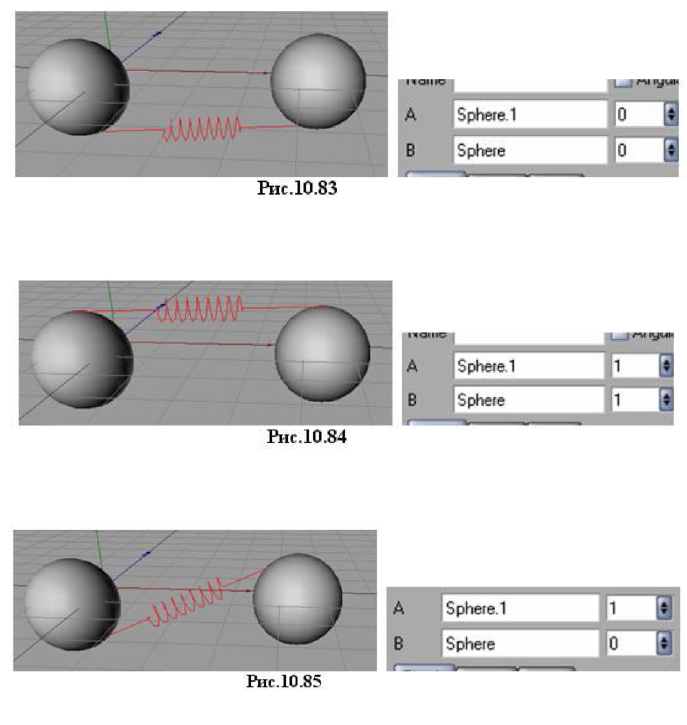
На вкладках Elastic, Plastic, Break приведены настройки параметров пружины в случае обычной деформации, когда пружина после снятия нагрузки возвращается в свое первоначальное состояние (вкладка Elastic), остаточной деформации, когда после снятия нагрузки деформация остается (вкладка Plastic) и в случае разрыва пружины (вкладка Break). Оставим пока эти настройки со значениями по умолчанию.
Остановимся на соединении пружиной центров масс сфер.
4.Зададим массу левой сферы, равную 0 (чтобы она не была подвержена влиянию полей).
5.Добавим два поля Gravity и Wind.
6. Запустите просмотр анимации. Видно, что длина пружины в состоянии покоя Rest Length 100 м, заданная в диалоговом окне Rigid Springs в параметре Rest Length (рис. 10.86), недостаточна и сферы наплывают одна на другую. Снова вызовем это окно (двойным щелчком на тэге Rigid Body Spring Tag объекта Solver Object) и увеличим длину пружины до 300 м,
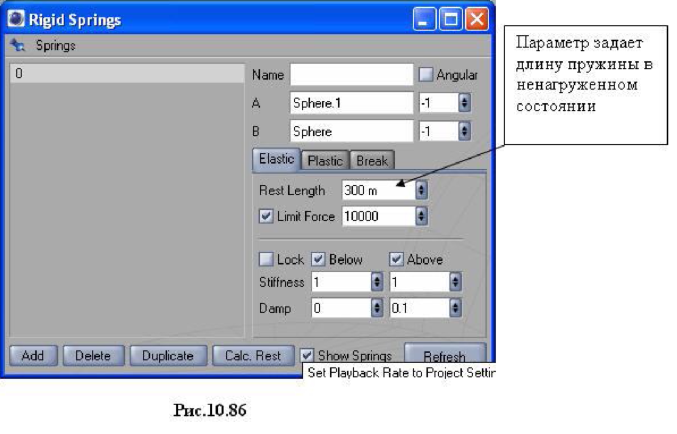
указав предел прикладываемой к пружине силы Limit Force 10000 (рис. 10.86).
Для пружины учитываются два состояния и соответствующие этим состояниям значения параметров. Значение параметров для сжатой пружины указывается словом Below, для растянутой пружины -Above. Меняйте значения below и above для значений жесткости пружины (Stiffness) и для коэффициента демпфирования (коэффициента затухания колебаний пружины) (Damp), наблюдая за изменениями внешнего вида и поведения пружины. Примеры приведены на рис. 10.87-10.89. Если поставить флажок Lock, то останется только верхний предел above. Если надо придать реализм движению затухания колебаний, значение параметра Damp предпочтительнее задавать от
0,1 до 0,5.
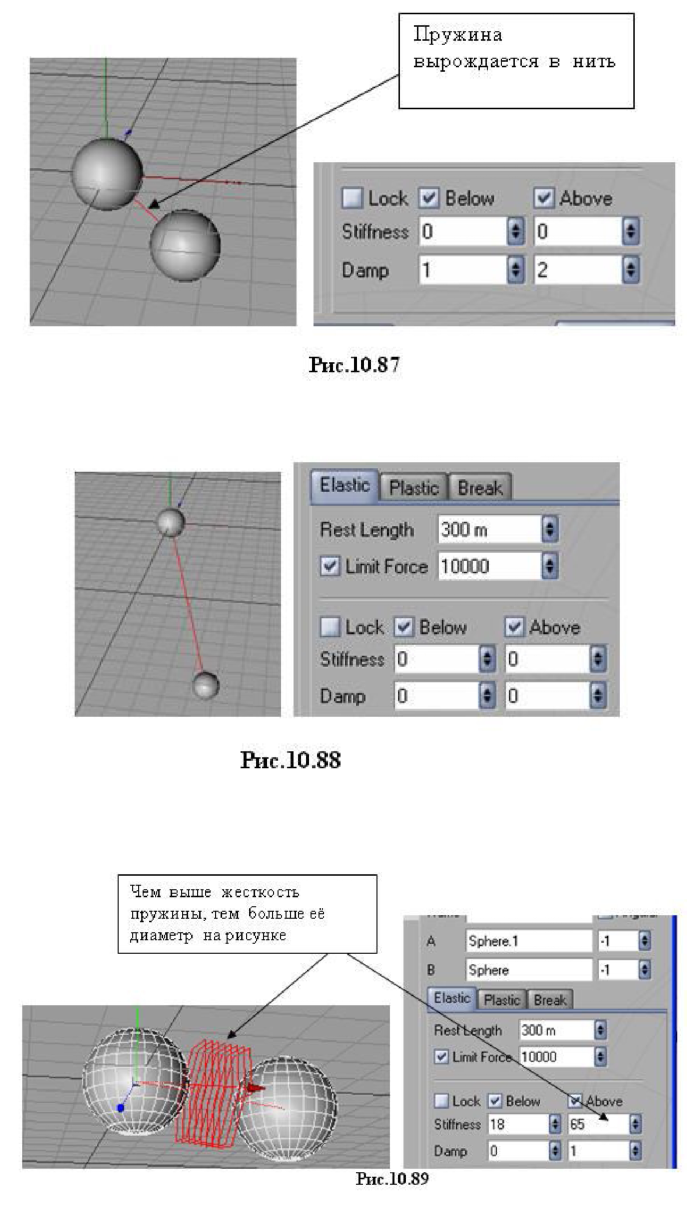
Оставим следующие настройки (рис. 10.90).
7. Зададим полю Wind форму куба и разместим его, как показано на рис. 10.91, чтобы падающая сфера свободно входила в куб.
Зададим направление вектора поля Wind по оси 0Х (навстречу сфере), а также подберем соответствующую силу поля Strength (рис. 10.92).
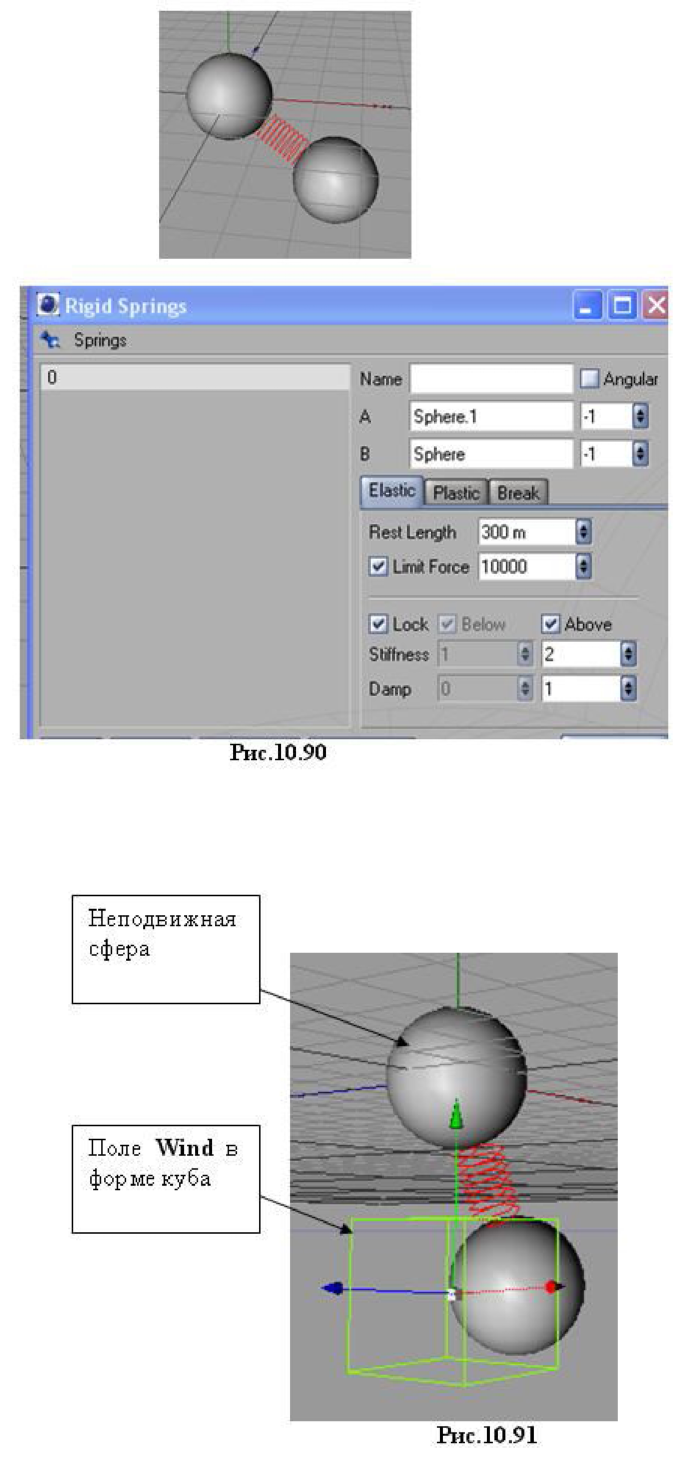
8. Запустите просмотр анимации и убедитесь, что задача решена.
Создать пружину можно также с помощью инструмента RBS Draw Tool. При выделенном объекте Solver Object выберите инструмент RBS Draw Tool, как показано на рис. 10.93, и соедините две сферы (с нажатой левой кнопкой мыши). Пружина будет создана.
Вернемся к диалоговому окну Rigid Springs (рис.
10.94) и рассмотрим параметры вкладки Plastic, где задаются условия возникновения остаточной деформации.
Below и Above - относятся соответственно к состояниям сжатой и растянутой пружины.
